Blender에서 무료 HDRI 이미지를 적용하여 자연스러운 조명과 사실적인 분위기를 연출하는 방법을 단계별로 안내합니다.
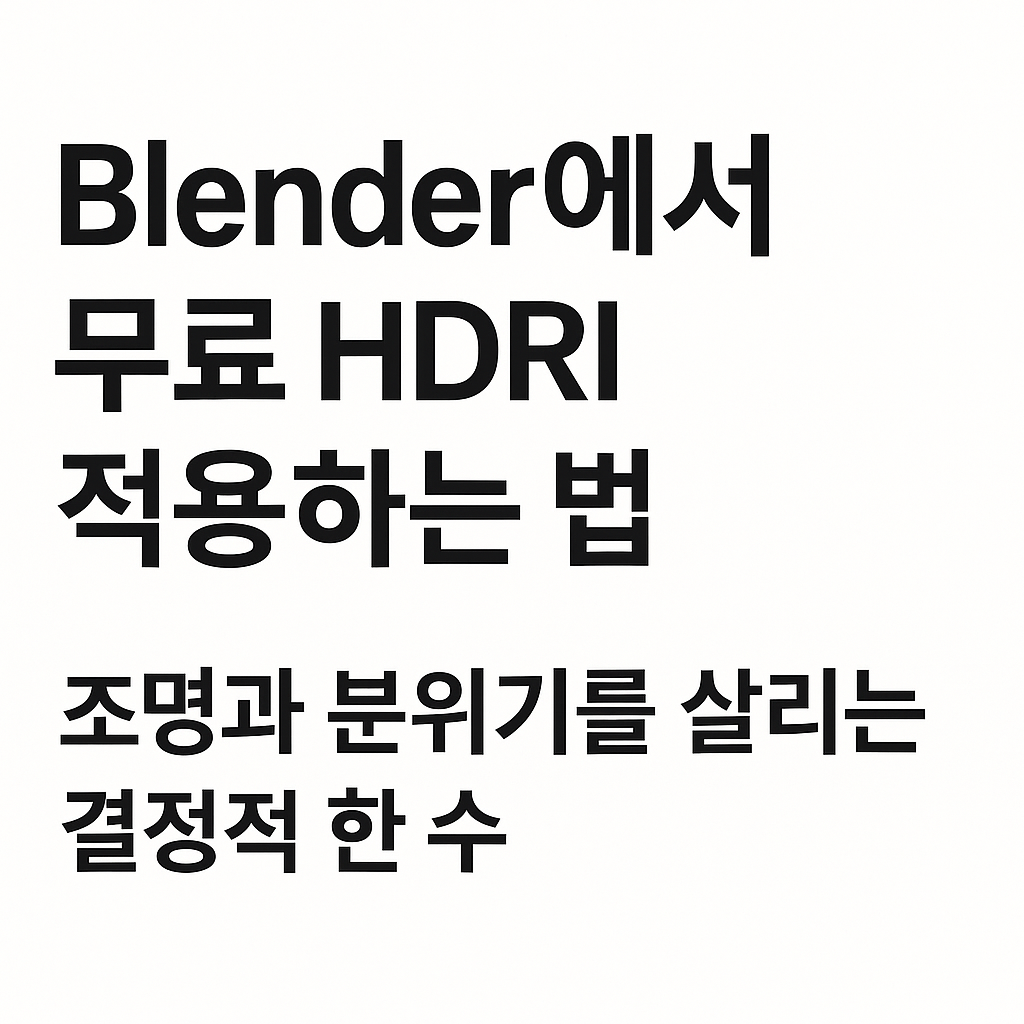
Blender에서 무료 HDRI 적용하는 법
조명과 분위기를 살리는 결정적 한 수
모델링도 잘했고, 텍스처도 잘 입혔는데 결과물이 어딘가 밋밋해 보인다면?
그건 대부분 조명 때문입니다.
Blender에서는 기본 조명만으로도 작업이 가능하지만, 자연광처럼 부드럽고 실사 같은 표현을 원한다면 HDRI 조명을 활용해야 합니다.
특히 제품 렌더링, 인테리어, 캐릭터 포트폴리오 등에서 HDRI 한 장만으로 퀄리티가 확 올라가는 효과를 체감할 수 있습니다.
이번 글에서는 Blender에서 무료 HDRI를 다운로드하고 적용하는 법을 가장 실용적인 방법 중심으로 안내드립니다.
1. HDRI란 무엇인가요?
1.1 HDRI 정의
HDRI(High Dynamic Range Image)는 광역대의 밝기 정보를 포함한 360도 파노라마 이미지입니다.
주로 .hdr, .exr 형식이며, 단순한 배경 이미지가 아니라 조명 정보까지 포함되어 있어 씬 전체에 빛과 그림자, 반사를 자연스럽게 표현해줍니다.
1.2 HDRI의 장점
- 사실적인 조명 연출
- 부드러운 그림자 생성
- 반사 표현 강화 (유리, 금속 등)
- 배경 이미지로도 활용 가능
2. 무료 HDRI 다운로드 사이트
| 사이트 | 특징 |
|---|---|
| Poly Haven | 100% 무료, 상업적 사용 허용, 해상도 선택 가능 |
| HDRI Haven | Poly Haven과 통합됨, 다양한 환경 이미지 제공 |
| AmbientCG | PBR 텍스처와 함께 HDRI도 다수 포함 |
| CGI Backgrounds | 하늘, 도시, 스튜디오 등 테마 다양 |
| Texture Haven | Blender 사용자 친화적 구성 |
📌 대부분 .hdr 또는 .exr 확장자로 제공되며, 2K~16K까지 다양한 해상도 옵션 선택 가능
3. Blender에서 HDRI 적용하는 방법
3.1 월드 설정 변경
- 상단 메뉴에서
Shading→World탭으로 이동 Use Nodes활성화 →Background노드 확인Shift + A→ Texture →Environment Texture추가- HDRI 이미지 열기 →
Color→Background연결 - 뷰포트에서
Rendered모드로 전환해 결과 확인
3.2 렌더 엔진 설정
Render Properties에서 Cycles 또는 Eevee 선택 가능- HDRI는 Cycles에서 더 사실적으로 표현됨
3.3 조명 밝기 조절
Background노드의Strength값을 1.0 → 2.0 등으로 조정하여 조명 강도 설정
4. 예제: 실내 HDRI 적용하기
- Poly Haven 접속 → HDRI 카테고리 진입
- “Studio Small 02” HDRI 선택 → 4K 버전 다운로드
- Blender → World Shader Editor에서 환경 텍스처로 적용
- Reflective 오브젝트(컵, 금속 소품 등)에 적용하여 반사와 조명 확인
결과적으로 광원의 방향, 부드러운 그림자, 자연스러운 반사가 적용되어 훨씬 현실감 있는 장면이 완성됩니다.
5. 자주 묻는 질문과 팁
HDRI가 씬에 안 보일 때?
→ 카메라 배경에만 적용되지 않도록 World Output → Background를 명확히 연결했는지 확인하세요.
배경은 보이지 않게 하고 조명만 적용하고 싶다면?
→ Render Properties > Film > Transparent 옵션 체크!
렌더링이 너무 느려졌어요
→ 너무 고해상도(16K 이상) HDRI를 사용한 경우
→ 2K 또는 4K로 충분히 고퀄리티 연출 가능
마무리하며
HDRI는 한 줄의 노드 연결만으로 씬 전체의 분위기를 바꿀 수 있는 도구입니다.
직접 조명을 배치하고 값을 조절하는 번거로움을 줄이면서도, 결과물의 퀄리티는 더 높아집니다.
Blender에서의 라이팅은 단순히 밝게 만드는 작업이 아니라 이야기와 감정을 전달하는 작업입니다.
이번 글에서 소개한 방법으로 HDRI를 잘 활용하면, 보다 생동감 있는 3D 씬을 완성할 수 있습니다.
다음 글에서는 “Blender로 반사 표현 마스터하기|노드와 조명 조합 팁”을 다룰 예정입니다.
렌더 퀄리티를 한층 더 끌어올리고 싶은 분은 꼭 이어서 확인해 주세요.
'Blender 가이드북' 카테고리의 다른 글
| Blender에서 무료 텍스처 적용하는 법|리얼한 느낌 살리는 실전 방법 (0) | 2025.05.02 |
|---|---|
| Blender에서 무료 3D 에셋 활용하는 법|모델링 시간 아끼는 꿀팁 (0) | 2025.05.01 |
| 블렌더 정렬 도구로 오브젝트를 정확하게 배치하는 실전 팁 (0) | 2025.04.30 |
| 블렌더에서 피벗 포인트를 활용해 정밀하게 모델링 조작하는 방법 (0) | 2025.04.29 |
| 블렌더에서 스무스 셰이딩과 오토 스무스를 활용해 자연스러운 모델링 만들기 (0) | 2025.04.28 |



